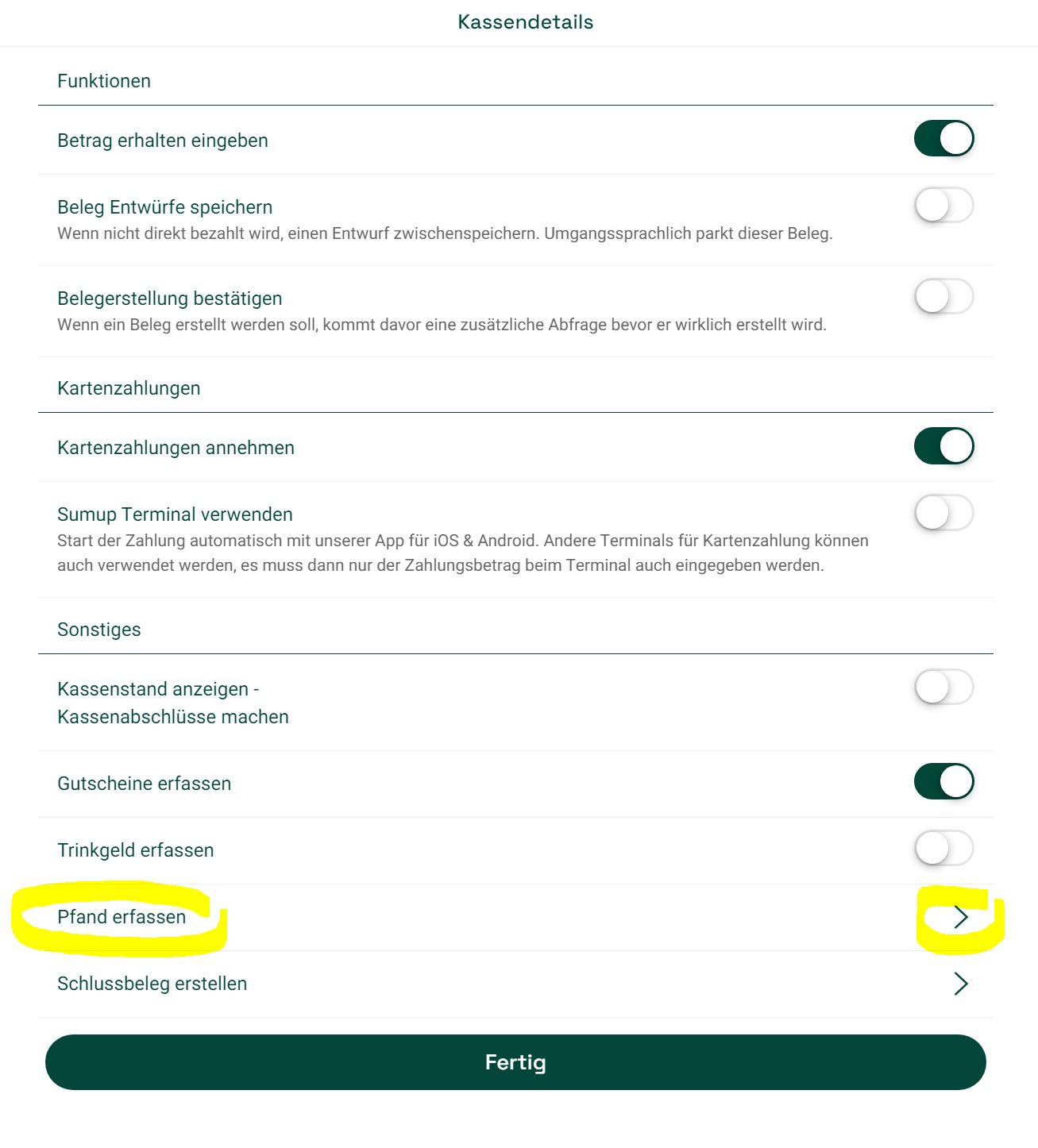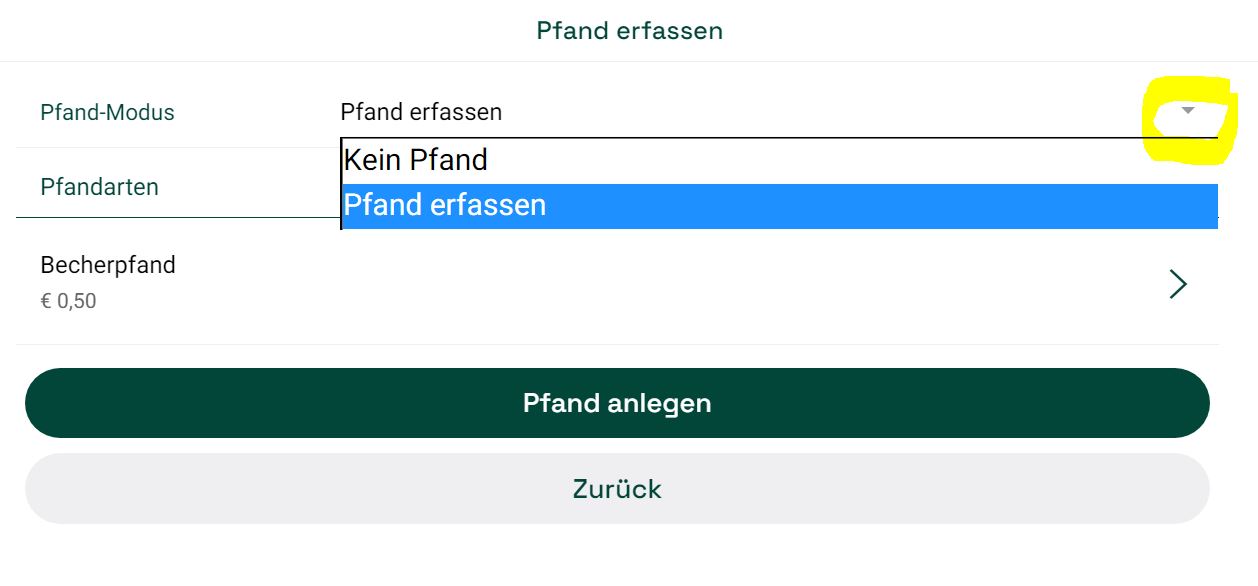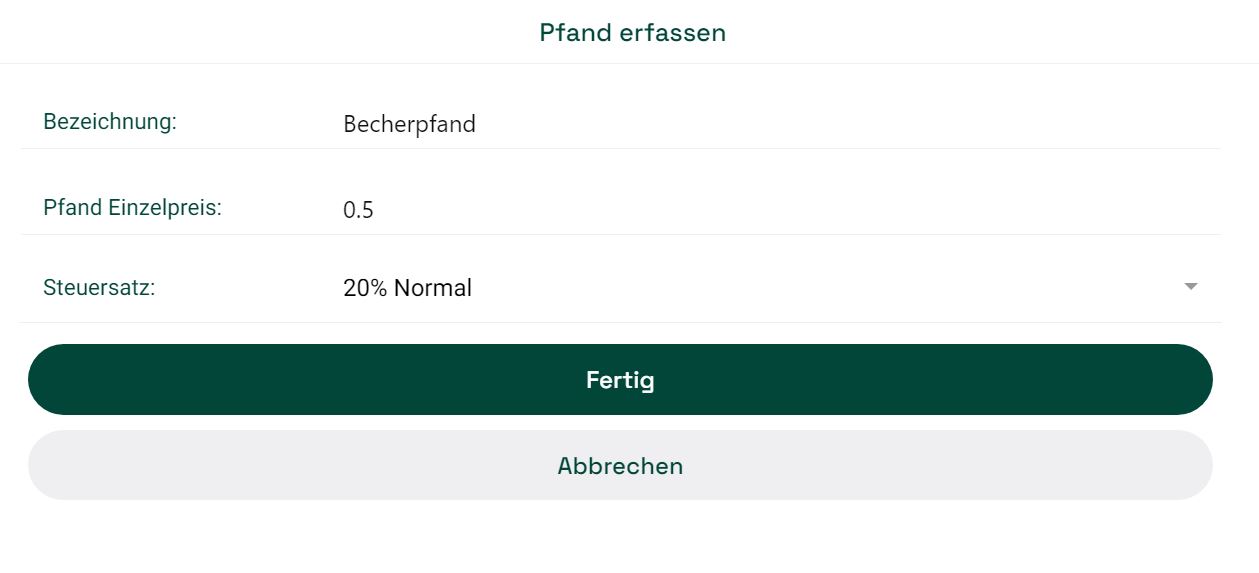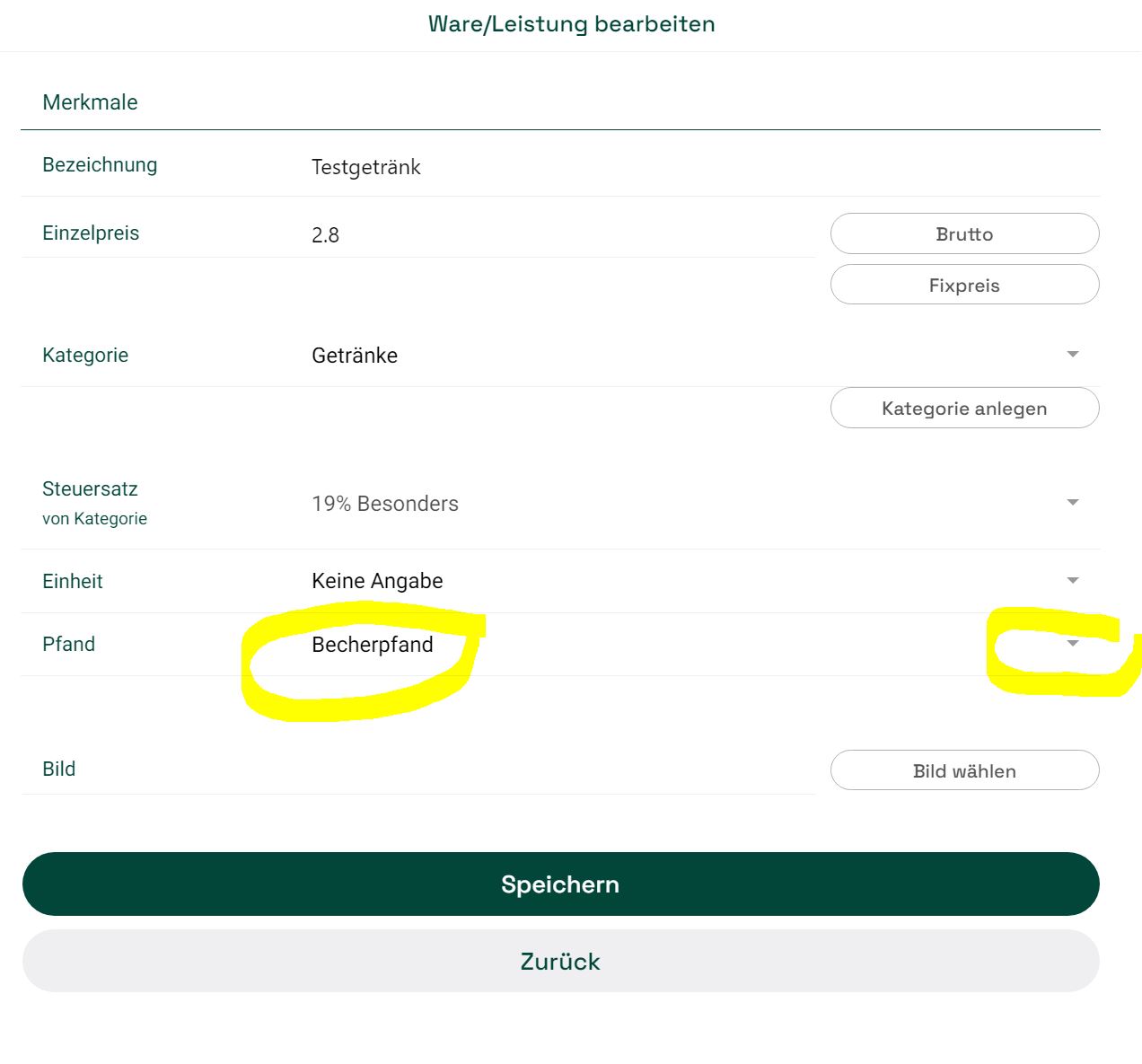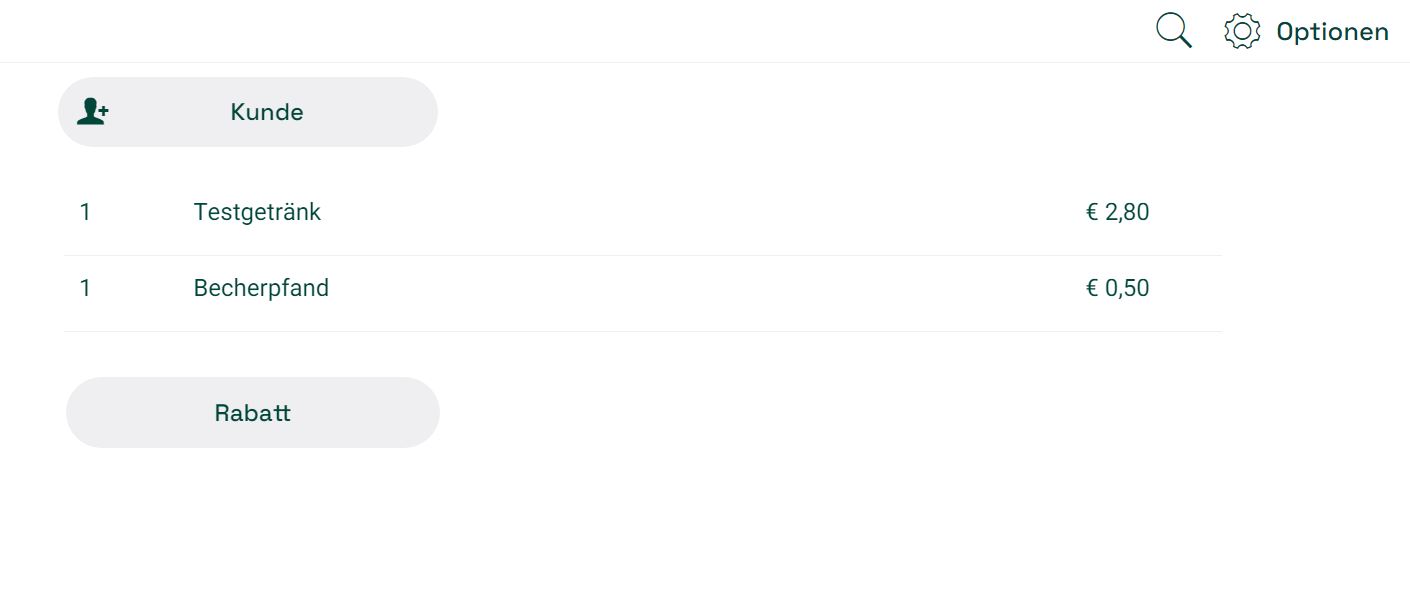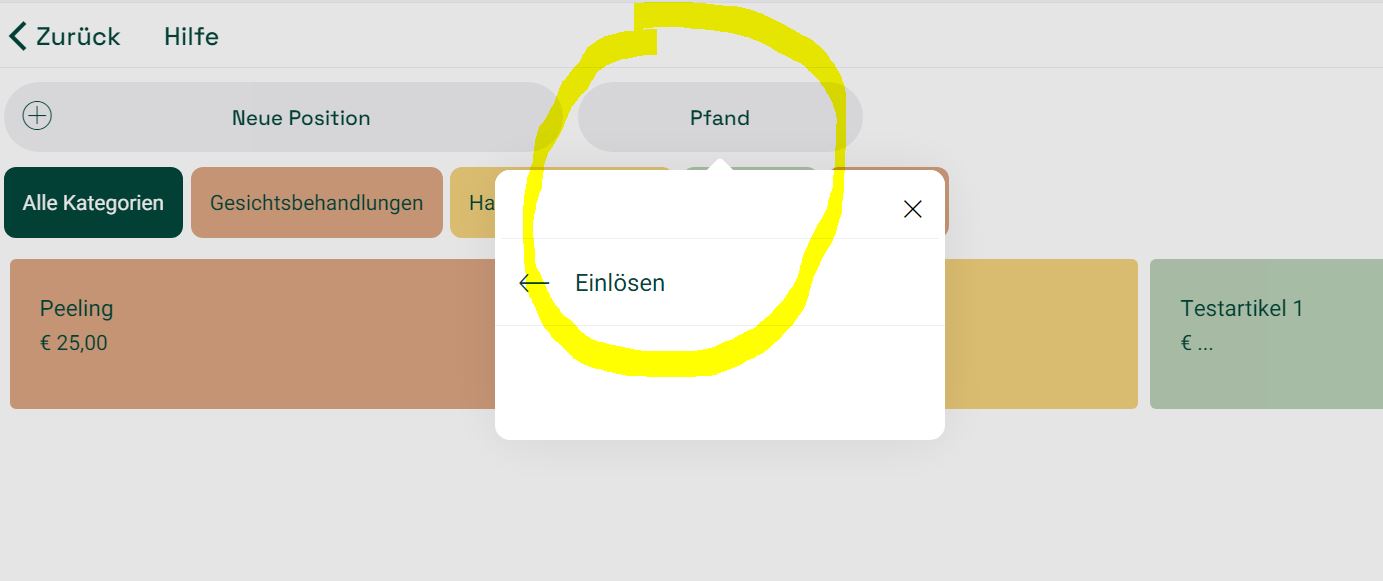Pfand
Die Pfandfunktion ist Teil der Plus-Version. Diese ist in der Basis-Version nicht verfügbar.
Pfand aktivieren
- "Einstellungen – Kassendetails"
- "Pfand erfassen".
Pfand erfassen:
Um ein Pfand festzulegen, muss dieses erst einmal erfasst werden.
Sie haben die Möglichkeit, verschiedene Pfandarten festzulegen.
Mit „Pfand anlegen“ gelangen Sie in die Artikelmaske. Bsp.:
Es gibt nun den Artikel Becherpfand EUR 0,50.
Welcher Steuersatz der richtige für Ihr Pfand ist, sollte am besten mit dem Steuerberater abgesprochen werden.
Pfand zuordnen:
Damit das Pfand dem richtigen Artikel zugeordnet und automatisch verrechnet wird, muss das Pfand im Sortiment der entsprechenden Ware zugeteilt werden:
Einstellungen – Sortiment:
- Ware/Leistung anlegen und neuen Artikel erfassen oder
- bereits angelegten Artikel anklicken, um in die Artikelmaske zu gelangen.
Das Pfand kann nun über den Pfeil im Punkt Pfand hinzugefügt werden.
Nachdem Sie das Pfand einem oder mehreren Artikeln zugeordnet haben, wird das Pfand automatisch beim Verkauf des Artikels dazu verrechnet.
Beleg erfassen:
- Menüpunkt „Neuer Beleg“.
- Button Bsp. Testgetränk in der Schnellauswahl auswählen.
- Testgetränk inkl. Pfand werden einem neuen Beleg hinzugefügt.
- Der Beleg kann nun mit Bar- oder Kartenzahlung abgeschlossen werden.
Pfand ausbezahlen:
- Es gibt nun einen Button für „Pfand“ im Menüpunkt „Neuer Beleg“.
- Mit Klick auf diesen Button öffnet sich ein Fenster für "Einlösen".
Über „Einlösen“ können Sie das gewünschte Pfand auswählen und ausbezahlen.